Win10自定义文件资源管理器快速访问工具栏教程 |
您所在的位置:网站首页 › windows10如何关闭快速访问 › Win10自定义文件资源管理器快速访问工具栏教程 |
Win10自定义文件资源管理器快速访问工具栏教程
|
当前位置:系统之家 > 系统教程 > Win10自定义文件资源管理器快速访问工
Win10自定义文件资源管理器快速访问工具栏教程
时间:2015-02-11 16:24:46 作者:xuee 来源:系统之家 1. 扫描二维码随时看资讯 2. 请使用手机浏览器访问: https://m.xitongzhijia.net/xtjc/20150211/38057.html 手机查看 评论 反馈 Win10文件资源管理器里永久删除文件有个快速访问工具栏,位于窗口的顶部,显示最常用的命令或者工具,方便使用,提高效率,但是默认显示的按钮很少,我们可以自定义设置。如图:
如何在快速访问工具栏中增加或删除按钮? 默认情况下,快速访问工具栏只显示“属性”和“新建文件夹”按钮,点击右侧的下拉箭头,在弹出的下拉菜单中,可以再选择“撤消、恢复、删除、重命名”等功能按钮显示在快速访问工具栏中。如图:
但是快速访问工具栏只能显示下拉菜单中的这些按钮吗?当然不是,这么长的一个工具栏,只显示区区这几个按钮,岂不是太浪费了。其实我们可以把文件资源管理器菜单栏Ribbon功能区中的任意功能按钮添加到快速访问工具栏中的。 至于添加的方法,在《Win10如何给文件资源管理器添加永久删除快捷按钮》一文中做了详细介绍,这里不再赘述。简单地说,只需要在菜单栏Ribbon功能区中的某个按钮上点击右键,选择“添加到快速访问工具栏”即可。如图:
Win10手动设置代理的操作方法 下一篇 > Win10如何打开传统界面的电源选项 相关教程 华为Windows11电脑截屏后的图片在哪里能找到... 戴尔Win11安全模式怎么进?戴尔Win11安全模式... 惠普笔记本电脑怎么更新BIOS?惠普笔记本电脑... 华为Win11投屏到电视怎么操作?华为Win11投屏... 华硕Win键在哪儿开启?华硕Win键禁用解锁教程 如何修改华为电脑用户名?华为Windows11电脑... 机械革命笔记本开机直接进bios怎么办?机械革... 华擎主板如何开启VT?华擎主板开启VT的方法 联想打印机怎么连接电脑?联想打印机连接电脑... 机械革命如何设置满血功耗?机械革命如电竞控...
Win11内存完整性已关闭,你的设备可能易受攻击怎么办? 
Win10选21H2还是22H2好?Win10 22h2和21h2的区别 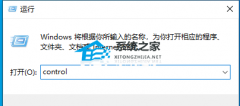
Win10 22H2更新失败怎么办?Win10 22H2更新失败的解决方法 
C盘变红了如何清理?C盘变红了的六种清理方法 发表评论共0条  没有更多评论了
没有更多评论了
评论就这些咯,让大家也知道你的独特见解 立即评论以上留言仅代表用户个人观点,不代表系统之家立场 |
【本文地址】
今日新闻 |
推荐新闻 |
 图1
图1 图2
图2